Faça uma verificação gratuita e verifique se o seu computador está infectado.
REMOVER AGORAPara usar a versão completa do produto, precisa de comprar uma licença para Combo Cleaner. 7 dias limitados para teste grátis disponível. O Combo Cleaner pertence e é operado por RCS LT, a empresa-mãe de PCRisk.
Instruções de remoção Vital Browser Helper
O que é Vital Browser Helper?
Ao oferecer ajuda aos utilizadores para poupar tempo e dinheiro quando compram online, Vital Browser Helper dá a impressão de ser uma extensão de navegador legítima e útil. Contudo a verdade é que Vital Browser Helper é um programa de tipo adware potencialmente indesejado (PPI) idêntico a TidyNetwork. Uma das razões principais para estas associações negativas é instalação sólida sem o consentimento dos utilizadores. Além disso, gera anúncios online intrusivos e rastreia a atividade de navegação na Internet dos utilizadores.
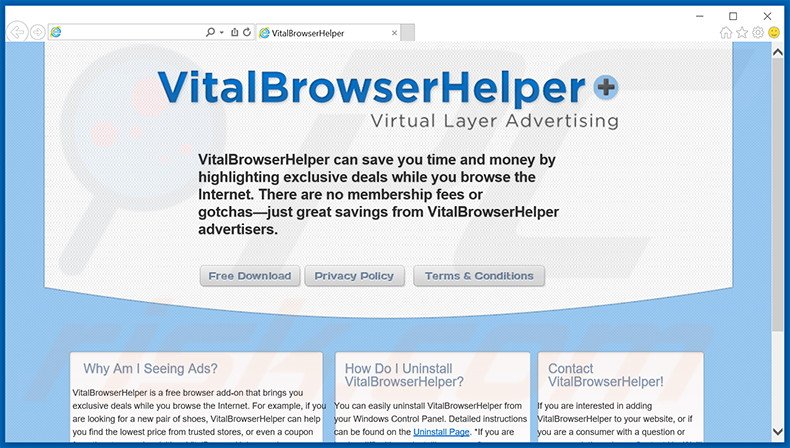
Vital Browser Helper gera anúncios de cupão, comparação de preço, pop-up e outros similares intrusivos. Para conseguir isto, os desenvolvedores empregam uma camada virtual que permite a colocação de conteúdo gráfico de terceiros em websites visitados pelos utilizadores, e, por isso, nenhum destes anúncios originam de websites visitados pelos utilizadores. Estes anúncios de terceiros ocultam a qualidade de navegação subjacente de Internet dos utilizadores satisfeitos, diminuindo significativamente desse modo a qualidade. Além disso, mesmo que a vasta maioria destas publicidades conduzem os utilizadores a websites e-commerce (lojas online, sites a oferecer determinados serviços) e também são redirecionados para websites fraudulentos que contêm conteúdo infeccioso. Por esta razão, clicar em algumas das publicidades geradas por eVital Browser Helper é arriscado e pode causar infecções por adware ou malware adicionais. É também importante mencionar que Vital Browser Helper recolhe endereços de IP, websites de URL visitados, páginas visualizadas, perguntas de pesquisa e outros dados relacionados com a navegação na Internet. Uma vez recolhido, cada pedaço de informação é partilhado com empresas de terceiros que podem ser mal empregues para gerar rendimento. Há uma elevada credibilidade que este comportamento pode causar sérias questões de privacidade ou mesmo roubo de identidade. Conseqüentemente, deve desinstalar Vital Browser Helper o mais rapidamente possível.
Há centenas de programas potencialmente indesejados que agem quase identicamente a Vital Browser Helper. Tal como este adware, apps como HaggleDazzle, Awesome-Promos e Club-Save também oferecem características para poupar tempo e dinheiro. Contudo, estas promessas falsas são simplesmente tentativas de enganar os utilizadores à instalação. A verdade é que as apps de tipo adware são projetados para gerar rendimentos para os desenvolvedores, por isso, não acrescentam qualquer valor real para os utilizadores. A única coisa que Vital Browser Helper e outras apps similares fazem é gerar anúncios online intrusivos e recolhem dados pessoais.
Como é que Vital Browser Helper foi instalado no meu computador?
Vital Browser Helper é frequentemente distribuído como um pacote juntamente com outro software, consequentemente, muitos utilizadores instalam esta aplicação desconhecida. As aplicações agregadas são mais prováveis de ser ocultadas dentro das definições 'Avançadas' ou 'Personalizadas' dos procedimentos de descarregamento e instalação, que são saltados pela grande maioria dos utilizadores. Ao apressar estes dois processos e saltando a secção supracitas, os utilizadores acabam por instalar programas de terceiros potencialmente indesejados e expõe o sistema ao risco de infecções adicionais.
Como evitar a instalação de aplicações potencialmente indesejadas?
De forma a impedir a instalação de apps de tipo adware, os utilizadores têm de estar muito atento a ambos os processos de instalação e descarregamento. Devem selecionar sempre as definições 'Avançadas' ou 'Personalizadas' e analisar de perto cada passo dos processos de descarregamento e instalação. Além disso, nunca deve aceitar quaisquer ofertas para descarregar e instalar aplicações de terceiros, porque o software agregado é maioritariamente considerado como fraudulento.
Remoção automática instantânea do malware:
A remoção manual de ameaças pode ser um processo moroso e complicado que requer conhecimentos informáticos avançados. O Combo Cleaner é uma ferramenta profissional de remoção automática do malware que é recomendada para se livrar do malware. Descarregue-a clicando no botão abaixo:
DESCARREGAR Combo CleanerAo descarregar qualquer software listado no nosso website, concorda com a nossa Política de Privacidade e Termos de Uso. Para usar a versão completa do produto, precisa de comprar uma licença para Combo Cleaner. 7 dias limitados para teste grátis disponível. O Combo Cleaner pertence e é operado por RCS LT, a empresa-mãe de PCRisk.
Menu rápido:
- O que é Vital Browser Helper?
- PASSO 1. Desinstale a aplicação Vital Browser Helper usando o Painel de Controlo.
- PASSO 2. Remova os anúncios Vital Browser Helper do Internet Explorer.
- PASSO 3. Remova os anúncios Vital Browser Helper do Google Chrome.
- PASSO 4. Remova os 'Anúncios por Vital Browser Helper” do Mozilla Firefox.
- PASSO 5. Remova os anúncios Vital Browser Helper do Safari.
- PASSO 6. Remova a extensão fraudulento do Microsoft Edge.
Remoção do adware Vital Browser Helper:
Utilizadores Windows 10:

Clique com o botão direito do rato no canto inferior esquerdo do ecrã, seleccione Painel de Controlo no Menu de Acesso Rápido. Na janela aberta, escolha Desinstalar um Programa.
Utilizadores Windows 7:

Clique Início ("Logo Windows" no canto inferior esquerdo do seu ambiente de trabalho), escolha o Painel de Controlo. Localize Programas e clique em Desinstalar um programa.
Utilizadores macOS (OSX):

Clique Finder, na janela aberta selecione Aplicações. Arraste a app da pasta das Aplicações para a Reciclagem (localizado em Dock), e depois clique com o botão direito no botão da Reciclagem e selecione Esvaziar Reciclagem.
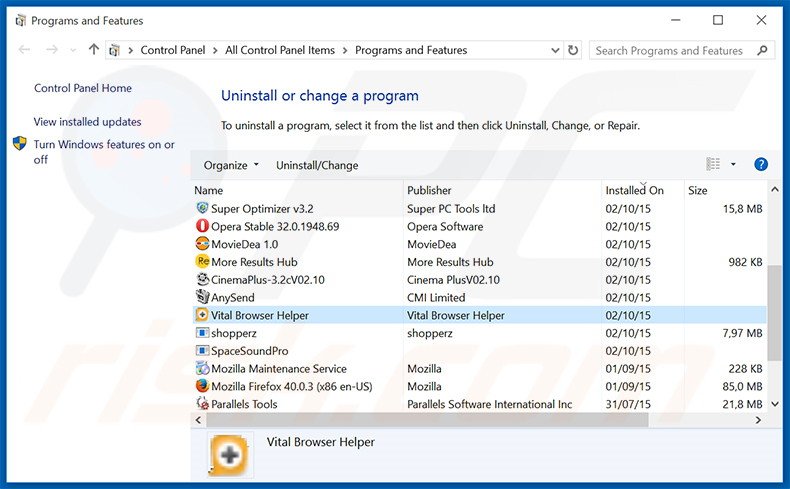
Na janela de desinstalação de programas, procure por "Vital Browser Helper", selecione estas entradas e clique "Desinstalar" ou "Remover".
Depois de desinstalar o programa potencialmente indesejado (que causa anúncios Vital Browser Helper), verifique o seu computador por qualquer componente indesejado restante ou possíveis infecções de malware. Para fazer a verificação do seu computador, use o software recomendado da remoção do malware.
DESCARREGAR removedor de infeções por malware
Combo Cleaner faz uma verificação se o seu computador estiver infetado. Para usar a versão completa do produto, precisa de comprar uma licença para Combo Cleaner. 7 dias limitados para teste grátis disponível. O Combo Cleaner pertence e é operado por RCS LT, a empresa-mãe de PCRisk.
Remova os anúncios Vital Browser Helper dos navegadores de Internet:
O video demonstra como remover os add-ons potencialmente indesejados do navegador:
 Remove os add-ons fraudulentos do Internet Explorer:
Remove os add-ons fraudulentos do Internet Explorer:
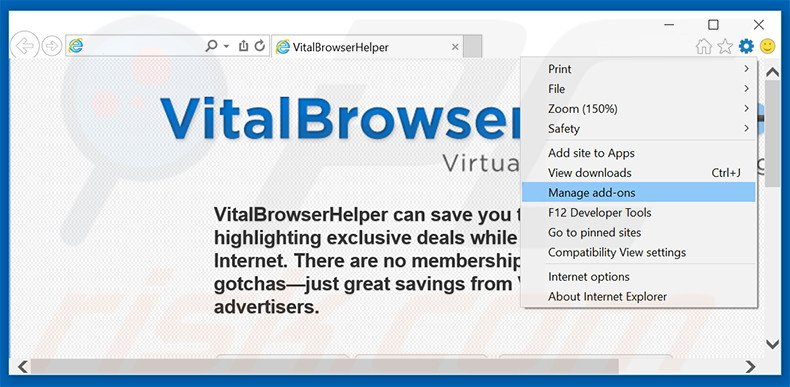
Clique no ícone "ferramenta" das opções do Internet Explorer ![]() (no canto direito superior do Internet Explorer), selecione "Gerir Add-ons". Procure por "Vital Browser Helper", selecione esta entrada e clique "Remover".
(no canto direito superior do Internet Explorer), selecione "Gerir Add-ons". Procure por "Vital Browser Helper", selecione esta entrada e clique "Remover".
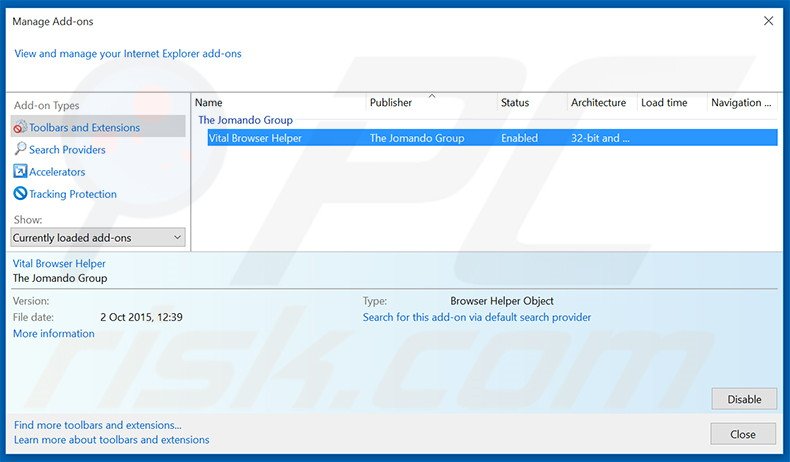
Método opcional:
Se continuar a ter problemas com a remoção do vital browser helper (adware), pode repor as suas definições padrão do Internet Explorer.
Utilizadores Windows XP: Clique em Iniciar, clique em Executar, na janela aberta, digite inetcpl.cpl. Na janela aberta clique no separador Avançado, e depois clique em Repor.

Utilizadores Windows Vista e Windows 7: Clique no logo do Windows, na caixa de pesquisa iniciar, escreva inetcpl. cpl e clique em entrar. Na janela aberta clique no separador Avançado e depois clique em Repor.

Utilizadores Windows 8: Abra o Internet Explorer e clique no ícone da ferramenta. Selecione Opções da Internet.

Na janela aberta, selecione o separador Avançado.

Clique no botão Repor.

Confirme que pretende redefinir as configurações do Internet Explorer para padrão clicando no botão Repor.

 Remova as extensões fraudulentas do Google Chrome:
Remova as extensões fraudulentas do Google Chrome:
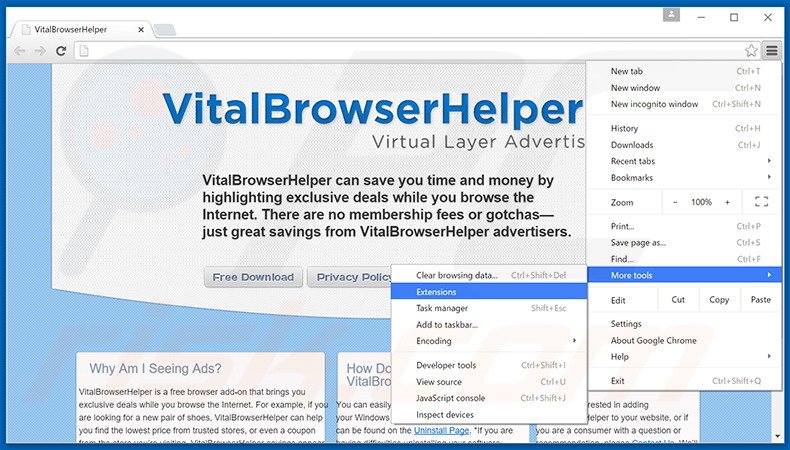
Clique no ícone das opções do Google Chrome ![]() (no canto direito superior do Google Chrome), selecione "Ferramentas" e clique em "Extensões". Localize: "Vital Browser Helper", selecione esta entrada e clique no ícone da reciclagem.
(no canto direito superior do Google Chrome), selecione "Ferramentas" e clique em "Extensões". Localize: "Vital Browser Helper", selecione esta entrada e clique no ícone da reciclagem.
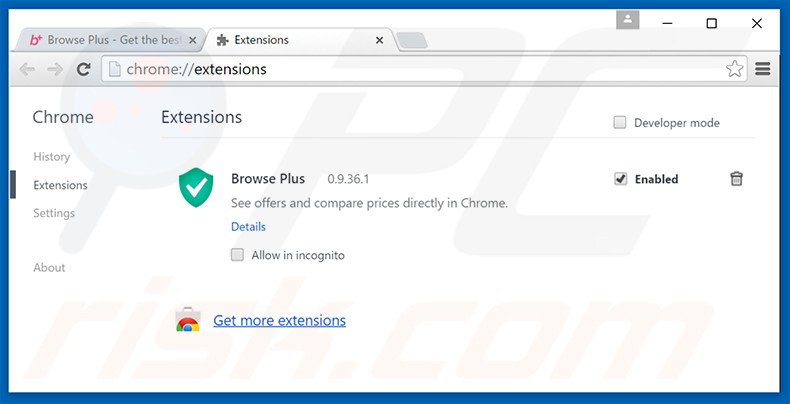
Método opcional:
Se continuar a ter problemas com a remoção do vital browser helper (adware), reinicie as configurações do navegador do Google Chrome. Clique no Chrome menu icon ![]() (no canto superior direito do Google Chrome) e selecione Settings. Faça scroll para o fundo do ecrã. Clique em Advanced… link.
(no canto superior direito do Google Chrome) e selecione Settings. Faça scroll para o fundo do ecrã. Clique em Advanced… link.

Depois de descer para a parte de baixo do ecrã, clique no botão Reset (Restore settings to their original defaults).

Na janela aberta, confirme que deseja redefinir as configurações do Google Chrome para o padrão, clicando no botão Reset.

 Remova os plugins fraudulentos do Mozilla Firefox:
Remova os plugins fraudulentos do Mozilla Firefox:
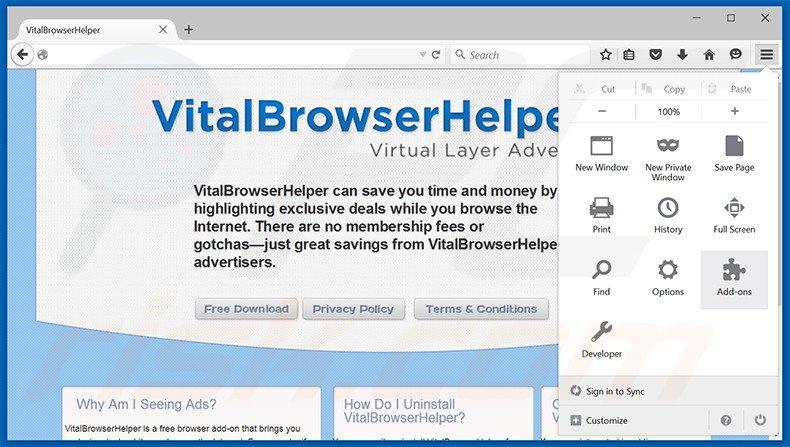
Clique no ícone do menu do Firefox ![]() (no canto superior direito da janela principal), selecione "Add-ons". Clique em "Extensões", na janela aberta remova "Vital Browser Helper".
(no canto superior direito da janela principal), selecione "Add-ons". Clique em "Extensões", na janela aberta remova "Vital Browser Helper".
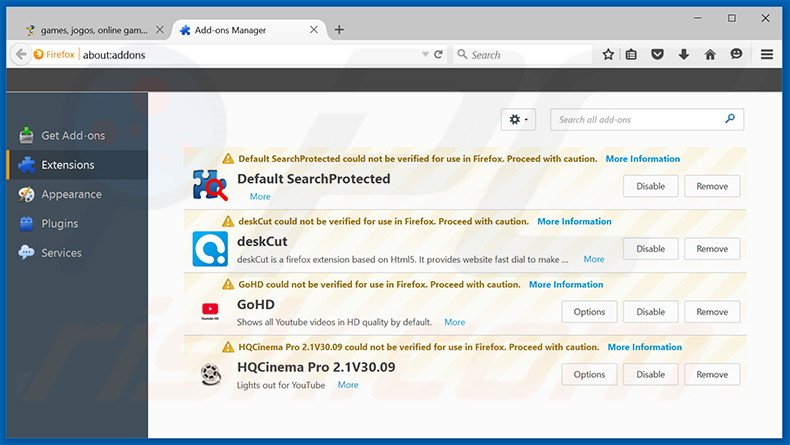
Método opcional:
Os utilizadores de computador que estão a ter problemas com a remoção dos vital browser helper (adware), podem repor as suas definições do Mozilla Firefox. Abra o Mozilla Firefox, no canto superior direito da janela principal clique no menu Firefox ![]() , na caixa do menu suspenso escolha Menu de Ajuda Aberto e selecione o menu de ajuda firefox
, na caixa do menu suspenso escolha Menu de Ajuda Aberto e selecione o menu de ajuda firefox ![]() .
.

Selecione Informação de Soluções de Problemas.

Na janela aberta, clique no botão Repor Firefox.

Nas janelas abertas confirme que quer restaurar as suas configurações do Mozilla Firefox para padrão, clicando no botão Repor.

 Remova extensões fraudulentas do Safari:
Remova extensões fraudulentas do Safari:

Certifique-se de que o seu navegador Safari está ativo, clique no menu Safari, e selecione Preferências….

Na janela aberta clique em Extensões, localize qualquer extensão suspeita instalada, selecione-a e clique Desinstalar.
Método opcional:
Certifique-se de que o seu navegador Safari está ativo e clique no menu Safari. Do menu suspenso, selecione Limpar Histórico e Dados dos Sites.

Na janela aberta selecione histórico todo e clique no botão Limpar Histórico.

 Remova as extensões maliciosas do Microsoft Edge:
Remova as extensões maliciosas do Microsoft Edge:

Clique no ícone do menu Edge ![]() (chromium) (no canto superior direito do Microsoft Edge), selecione "Extensões". Localize todos os add-ons suspeitos de instalar recentemente e clique em "Remover" abaixo dos nomes.
(chromium) (no canto superior direito do Microsoft Edge), selecione "Extensões". Localize todos os add-ons suspeitos de instalar recentemente e clique em "Remover" abaixo dos nomes.

Método opcional:
Se continuar a ter problemas com a remoção do vital browser helper (adware), redefina as configurações do navegador Microsoft Edge. Clique no ícone do menu Edge ![]() (chromium) (no canto superior direito do Microsoft Edge) e selecione Configurações.
(chromium) (no canto superior direito do Microsoft Edge) e selecione Configurações.

No menu de configurações aberto, selecione Redefinir configurações.

Selecione Restaurar configurações para os seus valores padrão. Na janela aberta, confirme que deseja redefinir as configurações do Microsoft Edge para o padrão, clicando no botão Redefinir.

- Se isso não ajudou, siga estas instruções alternativas, explicando como redefinir o navegador Microsoft Edge.
Resumo:
 Mais comumente, o adware ou aplicações potencialmente indesejadas infiltram-se nos navegadores de Internet do utilizadores através de descarregamentos de software gratuito. Note que a fonte mais segura para fazer o descarregamento do software gratuito é que é o website dos desenvolvedores. Para evitar a instalação deste adware, deve prestar muita atenção ao descarregar e instalar o software gratuito. Ao instalar o programa gratuito já descarregue escolha as opções de instalação personalizada ou avançada - esta etapa irá revelar todos as aplicações potencialmente indesejadas que estão a ser instaladas juntamente com o seu programa gratuito escolhido.
Mais comumente, o adware ou aplicações potencialmente indesejadas infiltram-se nos navegadores de Internet do utilizadores através de descarregamentos de software gratuito. Note que a fonte mais segura para fazer o descarregamento do software gratuito é que é o website dos desenvolvedores. Para evitar a instalação deste adware, deve prestar muita atenção ao descarregar e instalar o software gratuito. Ao instalar o programa gratuito já descarregue escolha as opções de instalação personalizada ou avançada - esta etapa irá revelar todos as aplicações potencialmente indesejadas que estão a ser instaladas juntamente com o seu programa gratuito escolhido.
Ajuda na remoção:
Se estiver a experienciar problemas ao tentar remover vital browser helper (adware) a partir do seu computador, por favor, peça ajuda no nosso fórum de remoção de malware.
Deixe um comentário:
Se tiver informações adicionais sobre vital browser helper (adware) ou a sua remoção por favor, partilhe o seu conhecimento na secção de comentários abaixo.
Fonte: https://www.pcrisk.com/removal-guides/9438-ads-by-vital-browser-helper
Partilhar:

Tomas Meskauskas
Pesquisador especialista em segurança, analista profissional de malware
Sou um apaixonado por segurança e tecnologia de computadores. Tenho experiência de mais de 10 anos a trabalhar em diversas empresas relacionadas à resolução de problemas técnicas e segurança na Internet. Tenho trabalhado como autor e editor para PCrisk desde 2010. Siga-me no Twitter e no LinkedIn para manter-se informado sobre as mais recentes ameaças à segurança on-line.
O portal de segurança PCrisk é fornecido pela empresa RCS LT.
Pesquisadores de segurança uniram forças para ajudar a educar os utilizadores de computadores sobre as mais recentes ameaças à segurança online. Mais informações sobre a empresa RCS LT.
Os nossos guias de remoção de malware são gratuitos. Contudo, se quiser continuar a ajudar-nos, pode-nos enviar uma ajuda, sob a forma de doação.
DoarO portal de segurança PCrisk é fornecido pela empresa RCS LT.
Pesquisadores de segurança uniram forças para ajudar a educar os utilizadores de computadores sobre as mais recentes ameaças à segurança online. Mais informações sobre a empresa RCS LT.
Os nossos guias de remoção de malware são gratuitos. Contudo, se quiser continuar a ajudar-nos, pode-nos enviar uma ajuda, sob a forma de doação.
Doar
▼ Mostrar comentários